كيفية منع تباطؤ تيارات Twitch - TechCult
منوعات / / June 30, 2023
مع مجموعة متنوعة من المحتوى ، برز Twitch كواحد من المنصات الرائدة للبث المباشر. ومع ذلك ، فإن التعامل مع الانقطاعات مثل التخزين المؤقت أو التأتأة أو التأخير أثناء التدفق يمكن أن يؤدي إلى تدهور تجربتك. حان الوقت لتلقي التحية على مشاهدة المحتوى دون انقطاع باستخدام استراتيجيات عملية لمنع تباطؤ تدفقات Twitch!
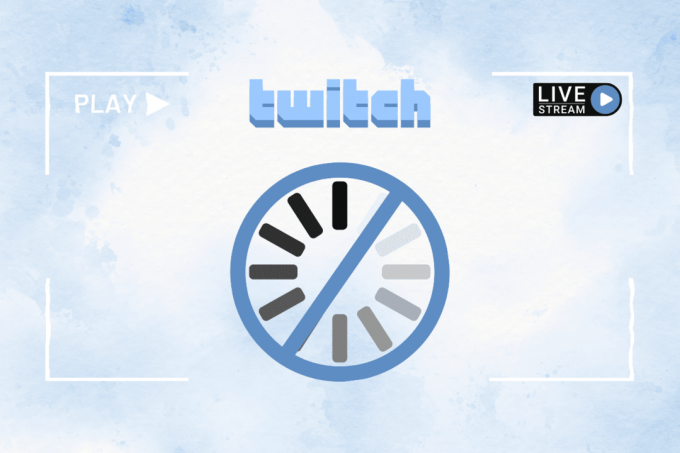
جدول المحتويات
كيفية إصلاح تيارات تويتش من التخلف
نحن نتفهم ما إذا كانت التأخيرات قد جعلت من الصعب عليك الانغماس الكامل في التجربة الحية. لحسن الحظ ، هناك بعض الطرق التي يمكن أن تساعدك في تقليل الخطأ أو إصلاحه وضمان التدفق السلس. دعونا نذهب من خلالهم:
جواب سريع
لإصلاح خطأ تأخير دفق Twitch ، أغلق تطبيقات الخلفية و إصلاح اتصال الإنترنت على جهازك. إذا كنت لا تزال تجد الخطأ ، امسح ذاكرة التخزين المؤقت وبيانات ملفات تعريف الارتباط للمتصفح.
لماذا يستمر Twitch Stream الخاص بي في التباطؤ؟
هناك عدد من الأسباب التي قد تجعلك تواجه صعوبات أثناء إجراء جلسة بث على Twitch ، مثل:
- سرعة الإنترنت غير مستقرة أو غير كافية
- مشاكل الأداء مع الكمبيوتر
- نشل مشكلة تعطل الخادم
- ازدحام الشبكة
- إعدادات البث غير الصحيحة
الطريقة الأولى: طرق استكشاف الأخطاء وإصلاحها الأساسية
قبل أن ننتقل إلى الحلول المعقدة ، دعونا نجري بعض التعديلات الأساسية لإصلاح الخطأ ، والقضاء على التأخير ، وتحقيق أقصى استفادة من جلسات البث على Twitch.
الطريقة الأولى أ: إصلاح اتصال الإنترنت
نحن نعلم بالفعل أن Twitch عبارة عن منصة عبر الإنترنت وأي نشاط عليها يتطلب اتصالاً مناسبًا بالإنترنت وبسرعة جيدة. نظرًا لأن الاتصال البطيء وغير المستقر يمكن أن يتسبب في حدوث أخطاء أثناء البث المباشر ، فأنت بحاجة أولاً إلى إصلاح أي مشكلات تتعلق به. اتبع دليلنا على 10 طرق لتسريع اتصالك بالإنترنت.
الطريقة 1 ب: انتظر وقت تشغيل الخادم
لضمان تجربة بث ثابتة ومستقرة ، قد يخضع خادم Twitch للصيانة الروتينية. يمكنك التحقق من ملفات حالة خادم تويتش وإذا ظهر في تلك اللحظة ، فانتظر لمدة ساعة أو نحو ذلك ثم تحقق.
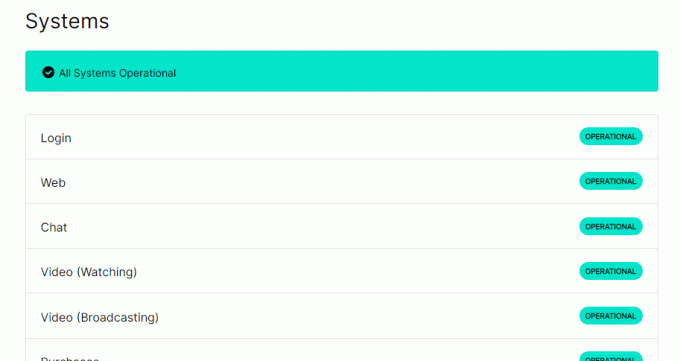
الطريقة الأولى ج: أعد تشغيل الكمبيوتر
إذا كان هناك بعض الثغرات التي لم يتم حلها على جهاز الكمبيوتر الخاص بك ، فيمكنك محاولة إعادة تشغيل جهاز الكمبيوتر لإصلاح التأخر في منصة Twitch. انقر فوق رمز Windows ، وانقر فوق رمز الطاقة ، ثم انقر فوق خيار إعادة التشغيل في القائمة لإصلاح تأخير دفق Twitch.
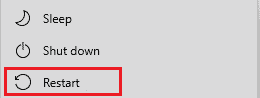
الطريقة الأولى د: أغلق كافة تطبيقات الخلفية
في حالة تشغيل العديد من التطبيقات في خلفية جهاز الكمبيوتر الخاص بك ، فقد تواجه مشكلات بسبب تداخلها. لذلك ، أغلق التطبيقات التي تعمل في الخلفية:
1. يضعط Ctrl + Shift + Esc لفتح مدير المهام.
2. في ال العمليات علامة التبويب ، ابحث وحدد المهام التي تستهلك الموارد ثم انقر فوق إنهاء المهمة.
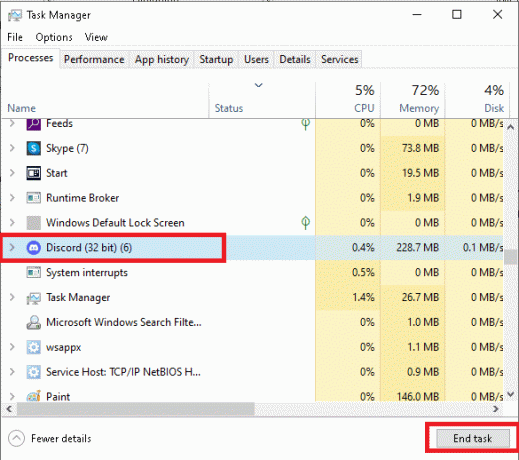
الطريقة الثانية: استكشاف مشكلات الشبكة وإصلاحها
هناك خيار آخر لإصلاح التأخر وهو استكشاف المشكلات في اتصال الشبكة وإصلاحها. اتبع دليلنا على استكشاف مشكلات الاتصال بالإنترنت في نظام التشغيل Windows 10 وإصلاحها.
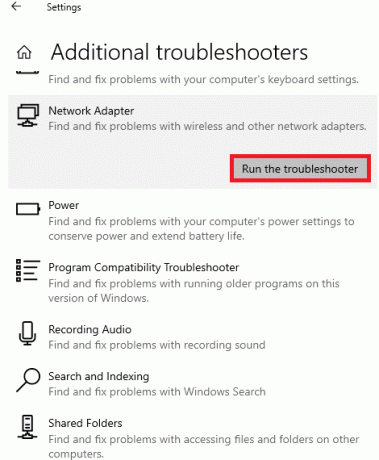
الطريقة الثالثة: مسح ذاكرة التخزين المؤقت وملفات تعريف الارتباط للمتصفح
قد يكون سجل التصفح والملفات المؤقتة المتراكمة مثل بيانات ذاكرة التخزين المؤقت وملفات تعريف الارتباط وأي بيانات مؤقتة أخرى سبب الازدحام الذي يواجهه الخادم. يمكنك مسحها وإعادة التحقق من حل المشكلة. إذا كنت تستخدم Twitch على Chrome ، فاتبع دليلنا على كيفية مسح ذاكرة التخزين المؤقت وملفات تعريف الارتباط في Google Chrome
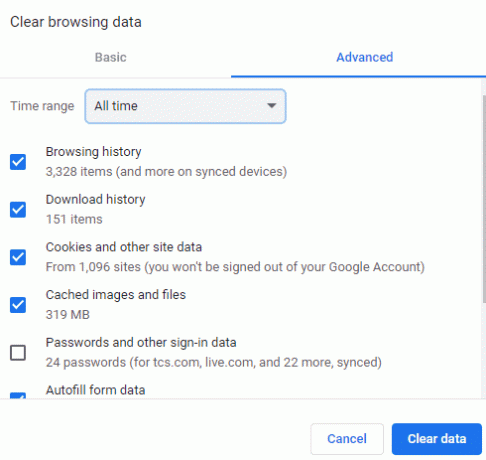
الطريقة الرابعة: تعطيل ملحقات المستعرض
تؤثر الامتدادات في بعض الأحيان على وظائف المتصفحات وتتسبب في حدوث تأخيرات ومشكلات في التخزين المؤقت أثناء البث. يمكنك تعطيل بعض ملحقات المتصفح ومعرفة ما إذا كان ذلك سيؤدي إلى إصلاح الخطأ.
1. افتح ال المتصفح وانقر على رمز الامتدادات بجوار شريط العنوان.
ملاحظة: في حالتنا ، نحن نستخدم متصفح Google Chrome.
2. انقر فوق إدارة الامتدادات.
3. تعطيل امتداد من تبديل وكررها للآخرين.
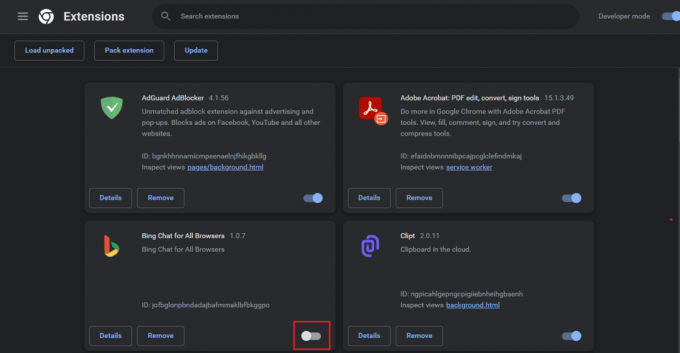
بمجرد انتهاء الجلسة ، يمكنك تمكين هذه الامتدادات مرة أخرى.
الطريقة الخامسة: إيقاف تشغيل تسريع الأجهزة
يستخدم تسريع الأجهزة في المستعرض وحدة معالجة الرسومات للنظام لتشغيل البرامج بشكل أكثر كفاءة. ومع ذلك ، في بعض الأحيان يؤدي أيضًا إلى نتائج عكسية ويؤدي إلى حدوث مشكلات في البث. لتعطيله:
1. يفتح جوجل كروم وانقر على ثلاث نقاط عمودية بجوار شريط العنوان.
2. يختار إعدادات والانتقال إلى نظام فاتورة غير مدفوعة.
3. تبديل خارج استخدم تسريع الأجهزة عند توفرها و إعادة التشغيل المتصفح.
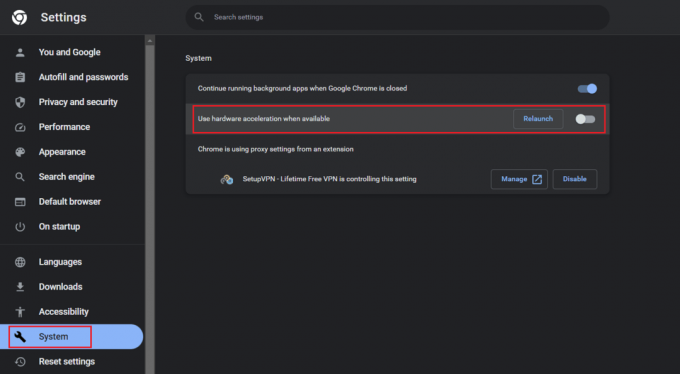
اقرأ أيضا: هل يستحق Twitch Turbo ذلك؟
الطريقة 6: إعادة تعيين TCP / IP
تتضمن الأسباب النموذجية لعدم عمل محولات الشبكة على مشكلات Windows 10 فشل مكدس TCP / IP أو عنوان IP أو ذاكرة التخزين المؤقت لمحلل عميل DNS. يمكنك إعادة تعيين بروتوكول الإنترنت ومعرفة ما إذا كان يحل المشكلة ، على النحو التالي:
1. قم بتشغيل ملف لوحة التحكم وانقر فوق شبكة تواصل وانترنت.
2. انقر الآن على مركز الشبكة والمشاركة.
3. في الجزء الأيمن ، انقر فوق إعدادات محول التغيير.

4. إذا كان الكمبيوتر متصلاً بالإنترنت من خلال واي فاي، انقر بزر الماوس الأيمن فوقه وحدد ملكيات.
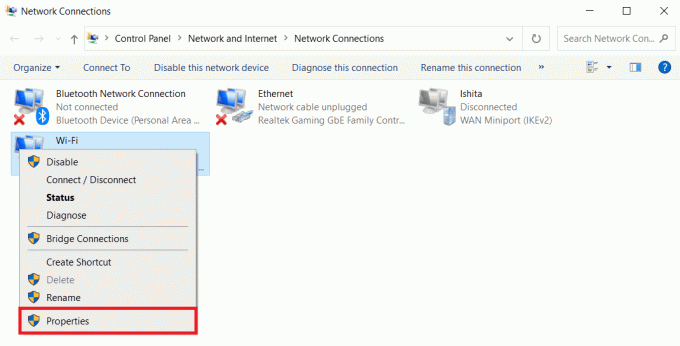
5. في علامة التبويب "الشبكات" ، ابحث عن الإصدار 4 من بروتوكول الإنترنت (TCP / IPv4) وإلغاء تحديد لتعطيله.
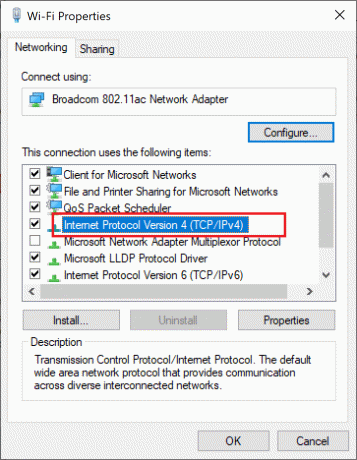
5. انقر نعم و إعادة تشغيل جهاز الكمبيوتر.
6. الآن كرر الخطوات و قم بتمكينه مرة أخرى.
الطريقة 7: امسح ذاكرة التخزين المؤقت DNS وتكوين الإعدادات
من حين لآخر ، يمكن أن تؤدي المشكلات المتعلقة بذاكرة التخزين المؤقت لنظام أسماء النطاقات أو إعدادات الخادم إلى مقاطعة الاتصال ومقاطعة إجراءات استخدام البيانات العالية مثل البث المباشر. لذلك ، قد يؤدي مسح ذاكرة التخزين المؤقت لنظام أسماء النطاقات أو تعديل إعداداته إلى إصلاح الخطأ.
1. لمسح ذاكرة التخزين المؤقت DNS على جهاز الكمبيوتر ، ارجع إلى دليلنا على كيفية مسح ذاكرة التخزين المؤقت لـ DNS وإعادة تعيينها في نظام التشغيل Windows 10
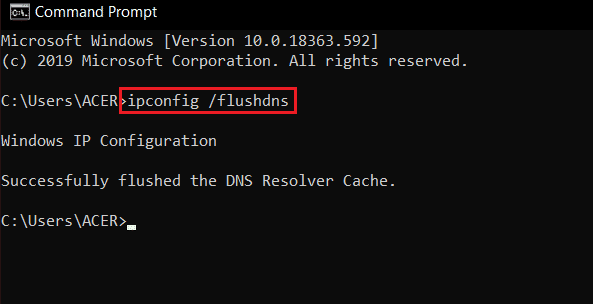
2. الآن عليك تكوين إعدادات DNS. لهذا ، يمكنك الرجوع إلى 3 طرق لتغيير إعدادات DNS على نظام التشغيل Windows 10

الطريقة الثامنة: تعطيل VPN أو الوكيل
نعلم جميعًا أن VPN تعمل عن طريق تغيير عنوان IP الخاص بك ويساعد الوكيل في إنشاء شبكة خاصة تفصل النظام عن خادم الويب. على الرغم من أن هذه أدوات رائعة ، إلا أنها تتداخل أحيانًا مع خوادم البرنامج أيضًا. يمكن أن يؤدي تعطيل كليهما إلى إيقاف تأخير دفق Twitch. اتبع دليلنا على كيفية تعطيل VPN والوكيل على نظام التشغيل Windows 10.
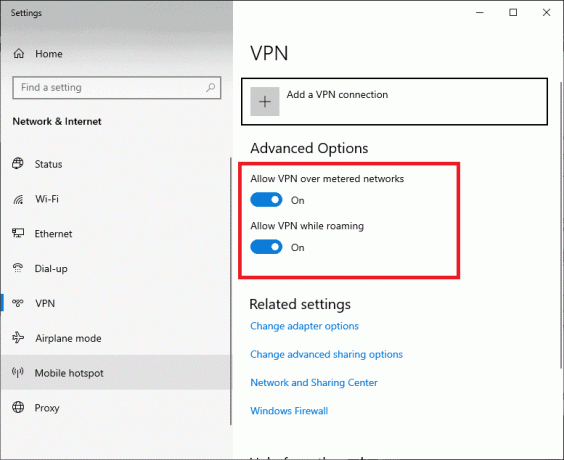
الطريقة التاسعة: التبديل إلى مستعرض ويب آخر
في بعض الأحيان ، يكون اختلال المتصفح هو الذي يحد من عمل عدد قليل من مواقع الويب. إذا كنت تستخدم Twitch على متصفح معين ووجدت أن المشكلات لا تزال قائمة حتى بعد اتباع الإصلاحات المذكورة أعلاه ، يمكنك تبديل المتصفح ومعرفة ما إذا كان يساعد في حل المشكلة.
مُستَحسَن: هل يمكنك استخدام التطبيق النقدي للتبرعات من Twitch؟
أخيرًا ، يمكن أن يكون البث على Twitch تجربة مجزية وممتعة ، لكن التأخير وعدم الاستقرار يمكن أن يفسدا المتعة بسرعة. نأمل أن يساعدك دليلنا في إيقاف نشل تيار من التخلف. إذا كان لديك أي استفسارات أو اقتراحات ، فأخبرنا بذلك في مربع التعليقات أدناه.
هنري كاتب تقني متمرس لديه شغف لجعل موضوعات التكنولوجيا المعقدة في متناول القراء العاديين. مع أكثر من عقد من الخبرة في صناعة التكنولوجيا ، أصبح Henry مصدرًا موثوقًا للمعلومات لقرائه.



